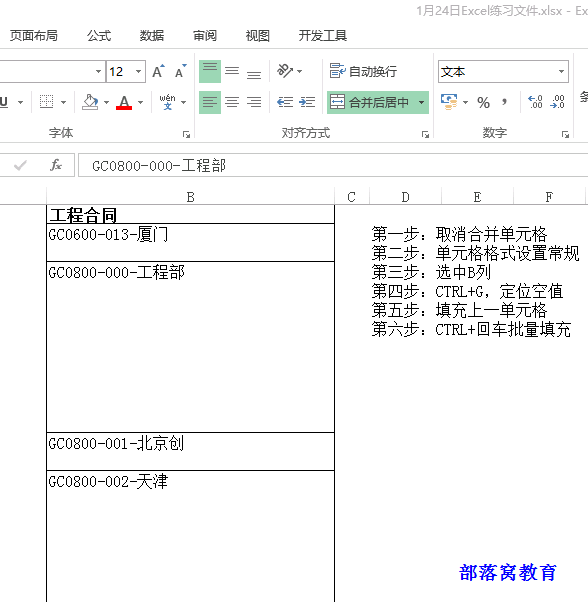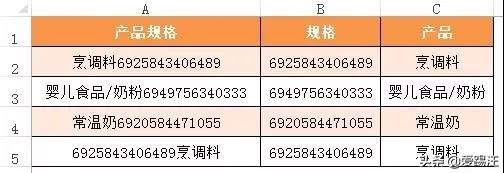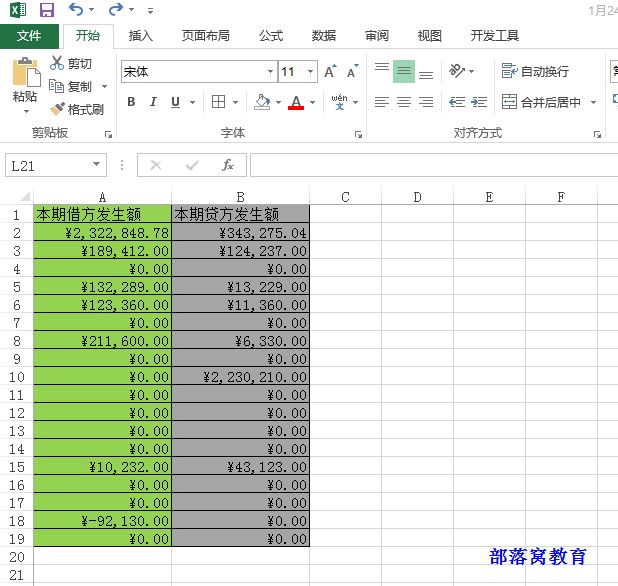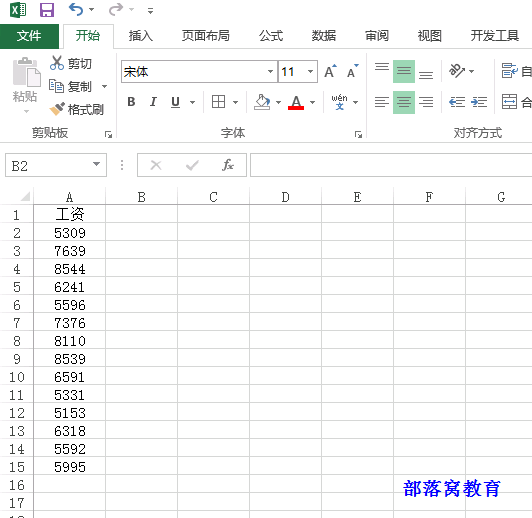Excel如何批量处理填充单元格
大家好,我是爱踢汪。今天又给大家送上一波福利。
1、批量填充工程合同
问题描述1:由于工程合同都是合并单元格,需要先取消合并。
问题描述2:考虑到下一步会填充公式,而单元格格式又是文本,文本单元格无法正常填充公式,所以先把单元格格式设置为常规。准备好前面两步,再结合下面的简要步骤,就可以使用Excel操作技巧批量填充工程合同。
第一步:取消合并单元格
第二步:单元格格式设置常规
第三步:选中B列
第四步:CTRL G,定位空值
第五步:填充上一单元格
第六步:CTRL 回车批量填充
2、批量提取产品和规格
A列是数据源,需要将规格提取出来放在B列(也就是将A列数字提取出来),将产品部分放在C列。
B2单元格公式为:
=MID(A2,MIN(FIND({0,1,2,3,4,5,6,7,8,9},A2&"0123456789")),2*LEN(A2)-LENB(A2))下拉复制即可提取出来。提取完产品,C列就很好操作了。提取产品,只需要在C2单元格输入公式:=SUBSTITUTE(A2,B2,""),下拉即可。
3、批量删除0值
将0值删除,更直观的核对数据,最简单的可能就是巧用查找0替换为空这个技巧了。一起来看看动画:
4、工资批量增加100元
公司绩效好了,领导一高兴,通知财务将每个人的工资都增加100元。该如何批量完成?选择性粘贴很好用,谁用谁知道!
今天的分享就到这里了。我是爱踢汪,您的关注是我坚持到现在的唯一动力,有了您的支持与鼓励,我才有信心一直坚持下去,继续奉上更多内容。衷心期待您能点一下上面红色关注按钮,关注我一下。万分感谢!
赞 (0)